✅作者简介:
CSDN内容合伙人,全栈领域新星创作者,阿里云专家博主,阿里云问答板块版主,华为云享专家博主,掘金后端评审团成员
💕前言:
最近云原生领域热火朝天,那么云原生是什么?何为云原生?云原生用来干什么的?今天学长通过华为的沙箱实验操作带领大家走进“云”时代~~

1.安装kubernetes客户端
1.1.登录弹性云服务器 ECS
(1) 双击实验操作桌面的“Xfce终端”打开Terminal,输入以下命令登录云服务器,请使用弹性云服务器ECS ecs-k8s的公网IP替换命令中的【EIP】;
云服务器的弹性公网IP地址可以通过鼠标移动到云桌面浏览器页面中左侧菜单栏,点击“服务列表”->“计算”->“弹性云服务器ECS”进入服务器列表,进查看并复制。
<span style="background-color:#ffffff"><span style="color:#575d6c"><span style="color:#303133"> <code id="code_158475">ssh <span style="color:#b5bd68">root@</span>EIP</code>
</span></span></span>(2) 接受秘钥输入“yes”,回车;
(3) 输入密码:使用预置环境信息中云服务器名称为ecs-k8s的用户密码(输入密码时,命令行窗口不会显示密码,输完之后直接键入回车)。成功登录云服务器之后如下图所示:
实验过程中请勿关闭该Terminal窗口,否则需要重复此步骤重新建立连接;
后续操作请保持Terminal窗口与云服务器的链接状态,以确保所有操作都执行在云服务器上。

1.2.下载上传kubectl配置
(1)下载kubectl:在集群管理界面点击集群名称,集群信息界面下拉,点击kubectl,点击查看。
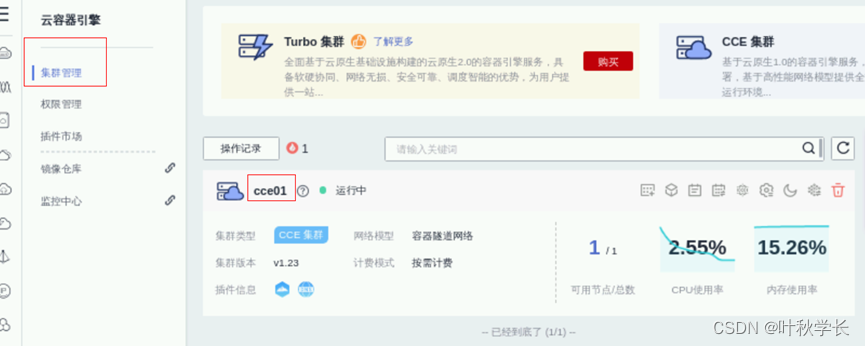
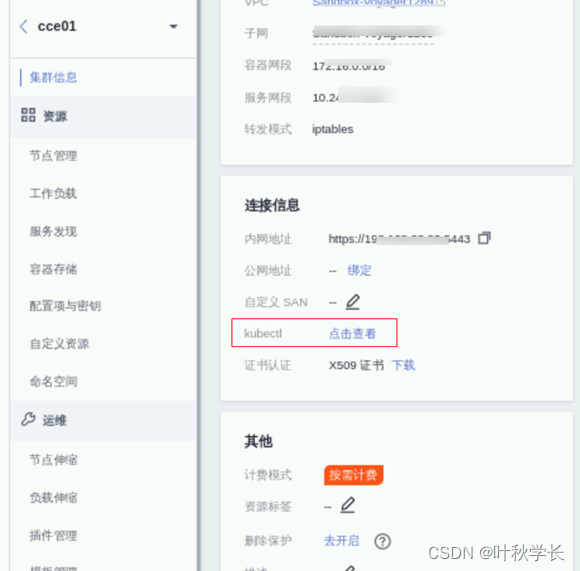
首先下载kubectl,根据提示,来到kubernetes版本发布页面。









 最低0.47元/天 解锁文章
最低0.47元/天 解锁文章
















 1451
1451

 被折叠的 条评论
为什么被折叠?
被折叠的 条评论
为什么被折叠?










